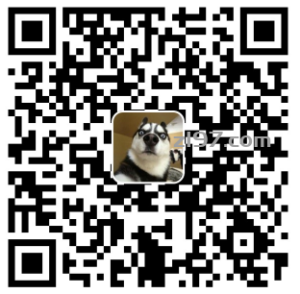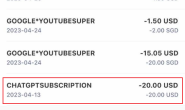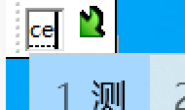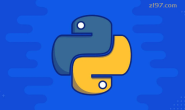该问题常见于ios系统中
“Moov Atom Not Found”错误是什么意思?
Moov atom 包含视频的元数据和索引,视频播放器播放视频所需的信息存储在 Moov atom 中。它包含有关视频的时间刻度、持续时间和显示特性的信息。没有它,视频就无法播放
子原子包含视频中每个轨道的信息,必须出现在文件末尾,因为它在录制视频时不知道视频的持续时间。
什么是“Moov Atom Not Found”错误?
当在录制设备突然关闭的情况下录制视频时,会出现“找不到 Moov Atom”错误。出现此错误的原因是视频末尾出现了 Moov 原子。当记录器被意外关闭时,Moov 原子就会丢失。因为在视频开始时无法保留Moov原子,视频信息丢失,因此无法播放该视频。
解决方案
方法 一
使用 qtfaststart 修复 FFMPEG “Moov Atom Not Found”
qtfaststart 的 FFMPEG 特性可以解决“Moov atom not found”的问题。qtfaststart 的作用是通过一些命令移动 Moov atom 的位置,只需按照以下步骤操作即可:
第 1 步: 下载FFmpeg并运行软件。
第 2 步:如果输出是“IsStreamable: No”,可以使用 qt-faststart(FFMPEG 中的实用程序)来移动 Moov Atom。
第 3 步: 打开命令提示符,并放置视频文件的位置。
第 4 步: 使用视频文件位置,运行此处提到的命令。使用批处理命令运行 qt-faststart 以将视频文件夹转换为 `find.txt 中的文件; do NEWFILE=`echo “$FILE” | sed ‘s/.mov/_NEW.mov/g’`; qt-faststart “$FILE” $NEWFILE; don.
第 5 步: 按回车键,看看错误是否仍然存在。
方法 二
使用 MP4box 解决“Moov Atom Not Found”视频错误
为解决这个错误,可以使用 MP4box。MP4box 可以修复视频文件,仔细按照这些步骤来解决问题。
第 1 步: 在计算机上打开命令提示符。
第 2 步: 下载并运行 MP4box。
第 3 步:添加出现“Moov atom not found”问题的视频文件位置。
第 4 步:添加视频文件的位置后,从 mp4 框中添加此进一步命令。
第 5 步: 选择视频的输出。
第 6 步: 查看问题是否已解决。
Moov atom 是特定文件的特殊部分,以上方法基本上都能解决 Moov Atom 视频错误问题。